Shuttle XS36V4 Quick Guide [de]
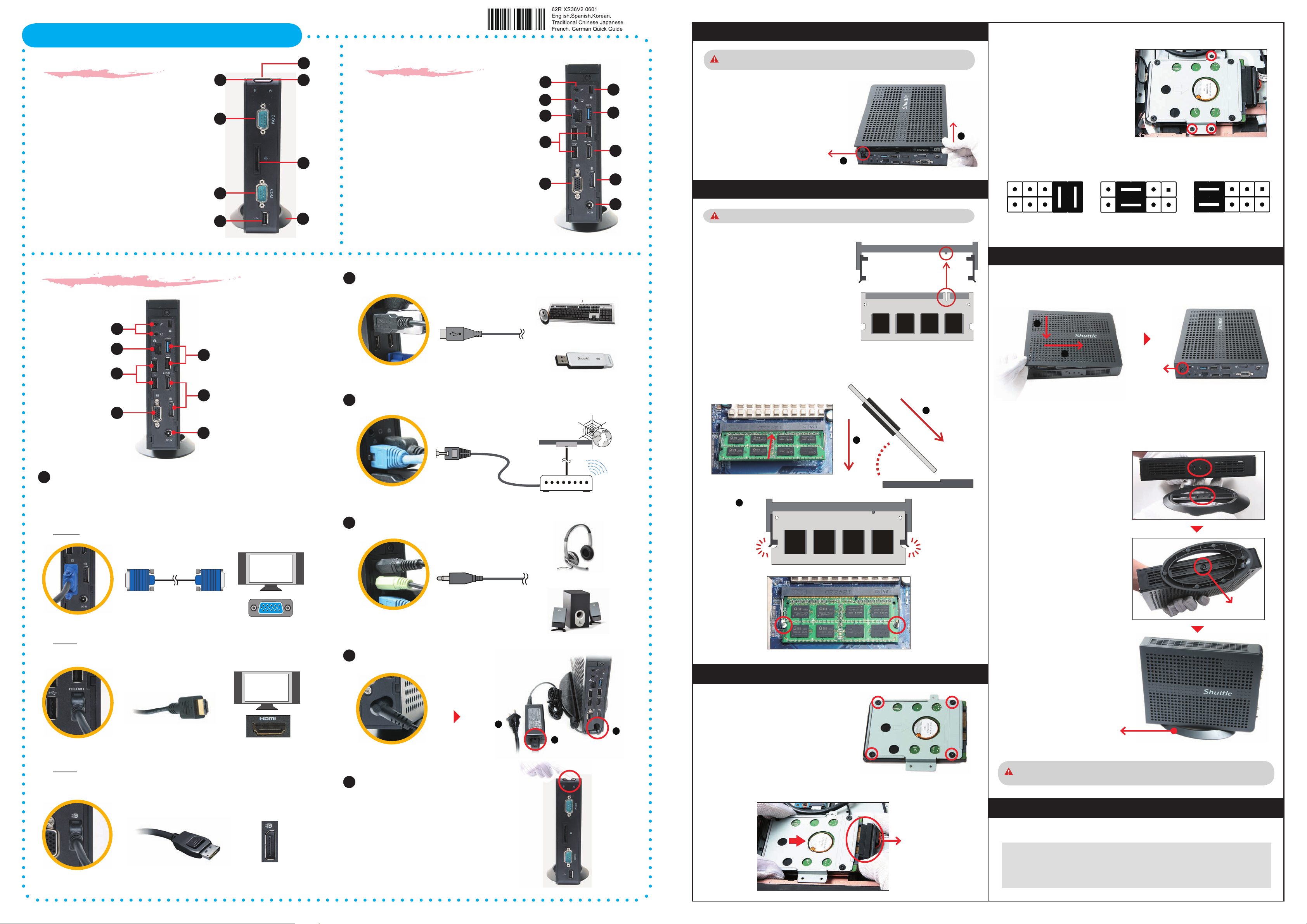
1
1
1
XS36V4-Serie
Kurzanleitung【Deutsch】
__p
Vorderseite
F1. Ein-/Aus-Button
F2. Betriebsanzeige-LED
F3. Festplatten-LED
F4. COM-Anschlüsse
F5. SD Cardreader
F6. USB-2.0-Anschluss
F7. Stand für vertikalen Betrieb
F3
F4
F4
F6
F1
F2
F5
F7
Rückseite
B1. Mikrofon-Eingang
B2. Kopfhörer/Line-out Anschluss
B3. Netzwerk-Anschluss
B4. Loch für Kensington Lock
B5. USB-3.0-Anschlüsse
B6. USB-2.0-Anschlüsse
B7. HDMI Videoausgang
B8. VGA (D-Sub) Videoausgang
B9. Display Port
B10. Netzteil-Anschluss (DC)
B1
B2
B3
B6
B8
B4
B5
B7
B9
B10
A. Beginn der Installation
Hinweis: Achten Sie aus Sicherheitsgründen darauf, dass das Gerät vor dem
Önen vom Stromnetz getrennt wurde.
1. Entfernen Sie die Schraube der
Gehäuseabdeckung.
2. Schieben Sie die Abdeckung nach
hinten und nach oben.
Schraube
B. Installation des Speichermoduls
Dieses Mainboard unterstützt nur 1,35V DDR3L Speichermodule.
3. Befestigen Sie die Festplatten-Halterung mit 3 Schrauben.
2
1
Jumper zur Spannungseinstellung des COM-Ports (JP2)
0V 12V5V
Anschließen des Systems
4
3
2
1
2
1
5
2
Tastatur/Maus oder USB-Geräte anschließen
USB-Anschlüsse
3
Netzwerk verbinden
Wand
USB Tastatur/Maus
USB-Geräte
Internet
1. Lokalisieren Sie den SO-DIMM-Steckplatz
auf dem Mainboard.
2. Richten Sie die Kerbe des Speichermoduls
nach der Nase im Speichersockel aus.
3. Drücken Sie das Speichermodul behutsam im 45-Grad-Winkel in den Steckplatz.
4. Drücken Sie das Speichermodul herunter bis es einrastet.
2
SODIMM-Steckplatz
Kerbe
Nase
1
D. Letzte Schritte
1. Befestigen Sie wieder die Gehäuseabdeckung mit einer Schraube.
2. Entfernen Sie die Schutzfolie auf beiden Seiten.
1
2
Schraube
Verwendung des vertikalen Standfußes
Richten Sie den vertikalen Standfuß so aus, dass er richtig am Ge häuse sitzt und
befestigen Sie ihn dann vorsichtig mit einer Schraube.
1
Monitor oder LCD TV anschließen
Es gibt digitale und analoge Anschlüsse, an denen
Monitore, Flachbildschirme, Plasma- oder LCD-TV-Geräte oder andere
Bildausgabegeräte angeschlossen werden können.
Analog: zum Anschließen des Computer-Monitors oder TV-Geräts
VGA-Kabel
VGA-Anschluss
Digital:
Display mit VGA-Eingang
zum Anschließen eines Plasma- oder LCD-TV-Geräts mit HDMI-Eingang
RJ45 Netzwerkkabel
Netzwerkanschluss
4
Lautsprecher und Mikrofon anschließen
Mikrofon-, Kopfhörer
/ Line-out-Anschlüsse
5
Netzteil anschließen
DSL-/Kabel-Modem
Mikrofon/Kopfhörer
Lautsprecher
3
Haltebügel
C. Installation der Festplatte
45-Grad-
Winkel
Haltebügel
Schraube
HMDI-Kabel
HDMI-Anschluss
Digital:
Display mit HDMI-Eingang
Verbinden Sie einen Computer-Monitor oder TV-Gerät mit dem
Display Port
Display Port
Display Port Kabel
Display Port Anschluss
Netzteil-Anschluss (DC)
6
Einschalten des Systems
1. Befestigen Sie die Festplatte mit 4 Schrauben
in der Halterung.
3
2
1
Standardmäßig wird XS36V4 mit einem BIOS für 64-Bit-Betriebssysteme ausgeliefert.
2. Schieben Sie die Festplatte mit der Halterung in das Gehäuse und bewegen es dabei in
Pfeilrichtung (siehe Foto) zum Festplatten-Anschluss.
Shuttle stellt auf seiner Website auch ein BIOS für 32-Bit-Betriebssysteme zur Verfügung.
Vertikaler Standfuß
Sicherheitshinweise
Bitte lesen Sie diese Hinweise durch, bevor Sie einen XPC installieren.
Festplatten-Anschluss
ACHTUNG
Das unkorrekte Austauschen der Batterie kann diesen Computer beschädigen.
Ersetzen Sie die Batterie nur durch den von hersteller empfohlenen Typ oder ein
gleichwertiges Modell. Entsorgen Sie gebrauchte Batterien gemäss den Herstellerangaben.
L
Die Farbe und Spezikation des Produktes kann eventuell von dieser Beschreibung abweichen.
